オンラインライブを録画するとバレる?違法なのか?バレないで録画はできるのか?

「オンラインライブを録画したいけどバレますか?著作権とか大丈夫なのかな……」
「オンラインライブを録画したいから方法をしりたい」
オンラインライブを画面録画したいけど録画していることがバレるかどうか知りたいユーザーの方もいらっしゃるかと思います。
この記事では、オンラインライブを画面録画すると相手にバレるのか?また画面録画がバレない方法についてご紹介しています。
-

【バレない】オンラインライブ録画ソフト - VideoProc Converter
100%安全・ウイルスなし・広告なしでPCでオンラインライブの画面をHD/4K/8Kの画質で録画・録音できるソフトウェアです。内部音声とマイク音声も同時にまたは片方録音することが可能です。また、録画した動画を編集して高品質に出力できます。
 <この記事の目次>[非表示表示]
<この記事の目次>[非表示表示]
オンラインライブをバレずに録画したい
オンラインライブで録画するとバレる?
オンラインライブの録画は違法行為になる?
スマホでオンラインライブをバレずに録画する方法
パソコンでオンラインライブをバレずに録画する方法
オンラインライブをバレずに録画したい

新型コロナウイルス感染症拡大をきっかけに、有料で電子チケットを買って、スマホやPC、テレビなどでライブの配信を視聴する形が一般的になりました。
オンラインのライブ配信では、配信ツールによりアーカイブ機能があり、録画をした様にライブ配信内容をあとから繰り返し見る事ができますが、アーカイブ機能があっても、配信者などの配信元で削除してしまったら、そのライブを視聴者は見ることができません。
そのため、オンラインライブ配信終了後、ライブを何度でも視聴できるために画面録画をしたいという人も多いのです。
オンラインライブで録画するとバレる?
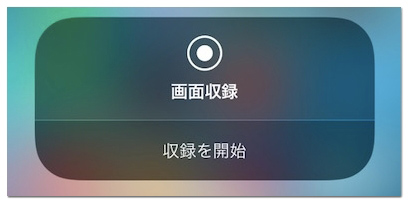
iPhoneの画面録画の機能、またはパソコンで録画ソフトでライブを録画できます。しかし、オンラインライブを画面録画したらライブ配信元にバレてしまうのでしょうか?気になりますよね。
結論をお伝えすると、
オンラインライブの画面録画をしても運営側にバレることはありません。
有料オンラインライブの録画がバレる?
「チケット買って見るライブ配信だとバレる可能性が高い」「配信者に通知がいくパターンがある」という声も確かに聞こえますが、今のところ個人でこっそり録画をした動画であればバレることはありません。
しかし、自分だけで楽しむだけでなく、録画した動画をほかの人に送ったり、SNSなどにアップロードしたり販売することによって、バレる可能性が高いです。
無料オンラインライブを録画できる?
有料オンラインライブではなく、無料で見れるものであれば画面録画が許可されている場合があります。その場合は、スマホの録画機能を使うか、録画ソフトなどを利用してライブを録画できます。
ただし、すべての無料オンラインライブを録画できることではなく、配信アプリや動画配信サービスによって無料であっても画面録画することは禁止されていることおも多いです。
オンラインライブの録画は違法行為になる?

オンラインライブを画面録画する際に、「違法かどうか」を考えていく必要があります。
結論からいうと、
画面録画しただけで違法になることはありません。
つぎは、どのような場合にオンラインライブの録画が違法になるのかについて解説していきます。
私用目的なら違法ではない
画面録画禁止と書いてあったとしても、法律を厳密にいえば個人で楽しむために自分専用で録画することは許可されているので、「私的使用の目的」で録画した場合は、著作権法違反になりません。
私的使用の目的とは、自分自身や家族などの限られた範囲内で利用するためにオンラインライブを画面録画する場合です。
しかし、オンラインライブについては、著作権以外にも契約や利用規約による制限についても検討しなければなりません。一般的に、オンラインライブについては、画面録画ができないような設定になっていたり、利用規約などによって映像の録画が禁止されていたりしていることが多いです。そのような場合には、たとえ著作権法上は適法であっても、当該配信サイトとの関係で、契約違反となりうるため、権利者から差止請求や損害賠償請求を受けるリスクがあります。
他人に提供または販売は違法になる
録画をしたオンラインライブの映像を他者に提供または販売したりすることは、頒布権を侵害するものとして、著作権法上違法となります。
SNSなどにアップロードは違法になる
販売はあまりないかもしれないですが、スマホやパソコンでオンラインライブを録画し、そのまま話題としてTwitterやInstagram、Facebookに投稿することがよくあります。
オンラインライブの動画をSNSにアップロードして、いいねやリツイートをたくさんもらう事ができるかもしれませんが、無断で音楽や映像をSNSやブログなどでアップロードすることは、違法になります。絶対にしないでください。
- ※ 違法アップロード動画の視聴行為は違法とはなりませんが、ダウンロードについて、たとえは私的利用目的であったとしても違法となります。
違法してしまった場合の刑罰は?
他者に提供または販売した場合:
オンラインライブの録画については、私的使用の目的ではなく、第三者に販売するなどの目的でオンラインライブを録画して著作権法上違法となった場合、10年以下の懲役もしくは1000万円以下の罰金またはこれらが併科されることになります(著作権法119条1項)。
違法アップロードやダウンロードした場合:
オンラインライブを違法にアップロードしてしまった場合や違法と知りながらダウンロードしてしまった場合には、刑事罰が科される可能性がありますので、早めに弁護士に相談するようにしましょう。
スマホでオンラインライブをバレずに録画する方法
iPhone,Androidなどのスマホでオンラインライブをバレずに保存したい方も多いでしょう。まずはAndroid,iPhoneなどのスマホで使えるオンラインライブ録画アプリをご紹介します。
「DU Recorder」
「DU Recorder」は、画面上のすべてのものをキャプチャするための便利なツールです。
このアプリを使って、iOSとAndroidのスクリーン上で映し出される全ての動作を記録できます。設定画面で好きなようにカスタマイズすることができます。例えば、60コマ/秒までフレーム数の変更であったり、最大で1080pまでの出力サイズ変更、12Mbpsまでの動画画素数についても変更もでき、高解像度でスムーズなライブ録画を行うことができます。
さらに、DU Recorderはスクリーン上の動作をビデオを録画したのちに、アプリに内蔵されている編集機能を使って録画をした動画をそのまま編集をすることができます。
「DU Recorder」でオンラインライブを録画してに保存する方法
- 1、iPhoneやAndroidスマホでアプリをインストールします。「DU Recorderー画面レコーダー」をインストールしたら、iPhoneの場合、このアプリの画面録画機能が自動的にコントロールセンターに追加されます。Android画面に仮想アシスタントボタンがあります。
- 2、ライブ配信を再生し、録画したい画面を入力してから、「Start Recording」をタップして、「Start Broadcast」を選んだら、再生しているオンラインライブの画面を録画することができます。
- 3、画面上部の時計やバーをタップして、「Stop」をタップしたら、オンラインライブ生配信・見逃し配信の録画が終了します。
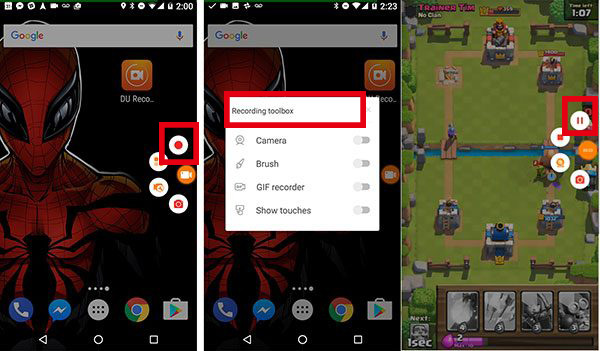
パソコンでオンラインライブをバレずに録画する方法
次は様々な使いやすい録画ソフトから、パソコンでオンラインライブをバレずに録画できるものを選んで、オンラインライブを録画する方法も詳しくご紹介します。
おすすめ1.VideoProc Converter
VideoProc Converterはオンラインライブやストリーミング配信などを自分で録画して保存できるソフトです。
WindowsやMac両方対応で、オンラインライブの画面録画だけでなく、音声(マイク音声、PC内部音声)、そしてWebカメラも同時に録音・録画が可能です。さらに、録画した動画をそのまま編集することができるというのが特徴で、録画できた動画に対していらない部分をカットしたり釈追加なども編集ツールで簡単に行えます。
- ✅ 【対応OS】Windows/Mac;
- ✅ 【録画モード】PC画面録画、ウェブカメラ録画、PC画面・ウェブカメラ同時録画
- ✅ 【音声入力】マイク音、システム音、マイク音&システム音、ミュート
- ✅ 【録画の保存形式】可能MP4、FLV、MOV、MKV、TS
「VideoProc Converter」オンラインライブ録画の操作手順
- 1、VideoProc Converterをダウンロードしてから起動して、ホーム画面の「録画」をクリックします。
- 2、画面録画画面で、上部のメニューバーにある「画面録画」をクリックし、ライブを視聴するページを開き、このページが画面がソフトに映ります。
- 3、クロップをクリックし、ライブの再生画面を対象として指定します。 ※ スピーカーとマイクのアイコン:PC本体の音とマイクの音を収録するボタンです。オンラインライブを録画する場合、マイクの音オフにします。
- 4、最後には、右下にある赤い「REC」ボタンをクリックするとパソコンでオンラインライブを録画することが始まります。
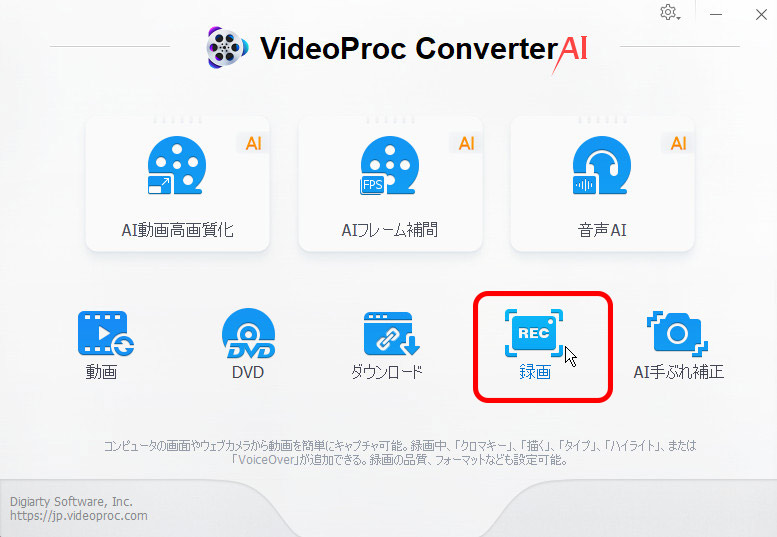
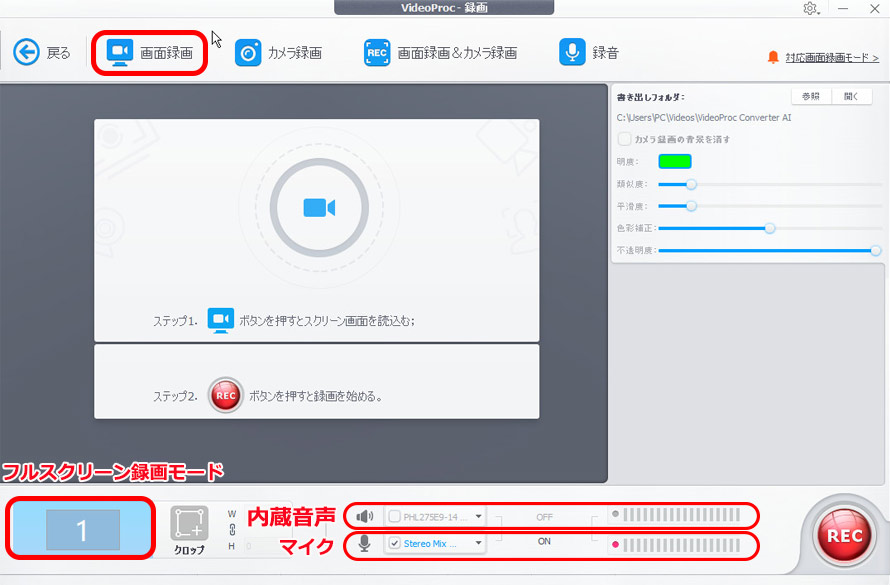
おすすめ2.OBS Studio
OBS Studioは無料のストリーミング配信・録画が可能なソフトウェアです。
基本的にライブ配信用がメインのソフトですが、録画機能も搭載しています。パソコンでPCゲーム画面とウェブカメラを組み合わせてゲーム実況動画を録画することができほか、指定したモニター / ウインドウの動作をMKV / MP4動画として録画したり、映像・音声の記録されたデータをYouTubeなどでの配信用やアップロード用として圧縮して変換したりできます。そのため、ライブ録画のほかにも、ライブ配信に興味がある人にも使えます。
「OBS Studio」でオンラインライブ録画の操作手順
- 1、OBS Studioを起動すると、ソースの下から「+」アイコンをクリックし、「ウィンドウキャプチャ」をクリックし、名前を付けたあと「OK」をクリックします。
- 2、ウィンドウキャプチャのプロパティで、「ウィンドウ」から録画したいライブ画面を指定してから、「OK」をクリックします。
- 3、最後には、「録画開始」をクリックすると、オンラインライブの録画が始まります。
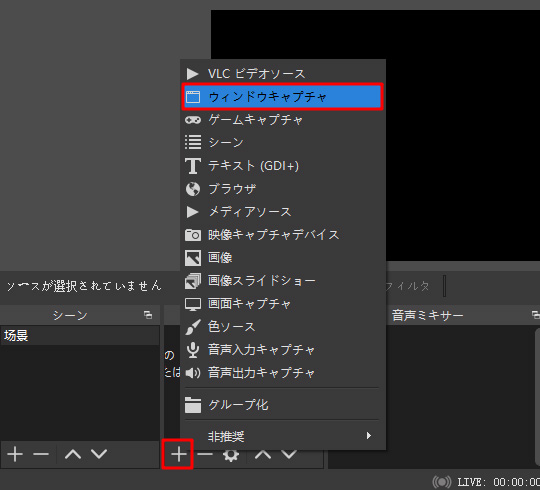
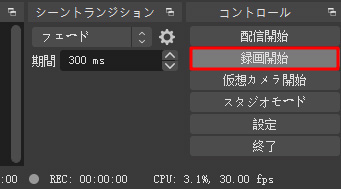
おすすめ3.ストリームレコーダー
ストリームレコーダーはChromeブラウザで使える拡張機能の一つです。Chromeのみ対応しているため、Firefoxなどでは使用できません。
ストリームレコーダーを利用すれば、HLS(m3u8+ts)で配信されている動画を簡単にmp4として保存できます。例えば、数多くの動画共有サイトのライブの生配信とか、これだけで簡単にダウンロードして保存可能です。
拡張機能なので、ソフトなどをパソコンにダウンロードする必要もなく、Chromeウェブストアからダウンロードしてインストールすると利用できます。
「ストリームレコーダー」でオンラインライブ録画の操作手順
- 1、上の「ストリームレコーダーをChromeに追加」をクリックし、「Chromeに追加」→「拡張機能を追加」でクリックすると、ストリームレコーダーがChromeに追加されます。
- 2、録画したいライブ画面を開き、動画がダウンロード可能の場合、ストリームレコーダーのアクションボタンの赤い部分は大きくなり、マウスをアクションボタンに移動すると、「ストリームを検出しました」という文字が表示されます。
- 3、アクションボタンをクリックしてダウンロードページに入ります。ダウンロード可能な動画の下にある「保存」ボタンをクリックすれば生配信動画を自分のパソコンにダウンロードできます。
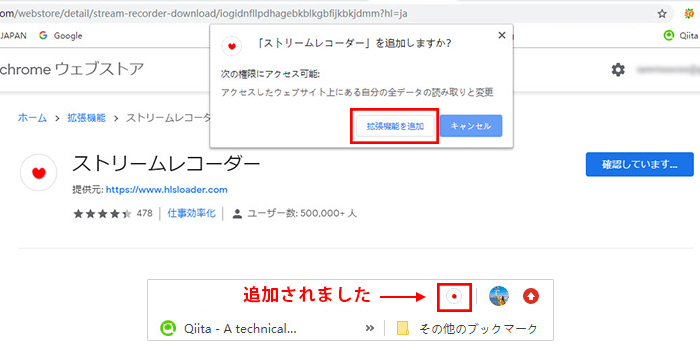
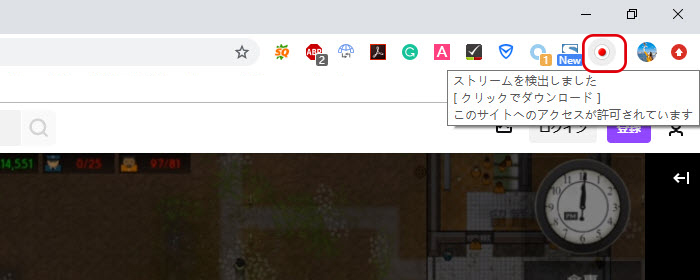


パソコンで画面内部音声・マイク音声録画できるソフトーVideoProc Converter
100%安全・高画質でパソコンでの操作を録画・録音できるソフトウェアです。リアルタイム編集機能、最新テクノロジーを搭載するため、動作も楽で初心者でも簡単に操作できます。画面録画後に動画編集も行いたい方はVideoProc Converterがおすすめ!
